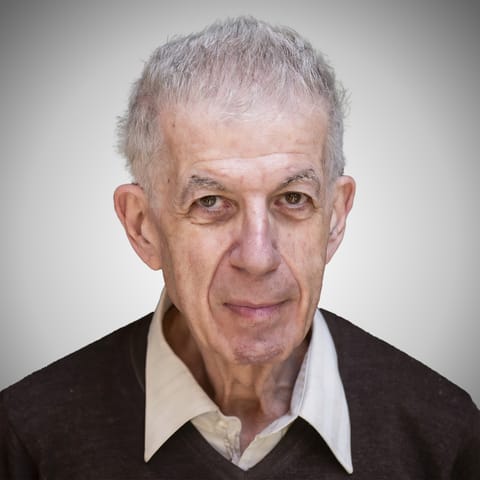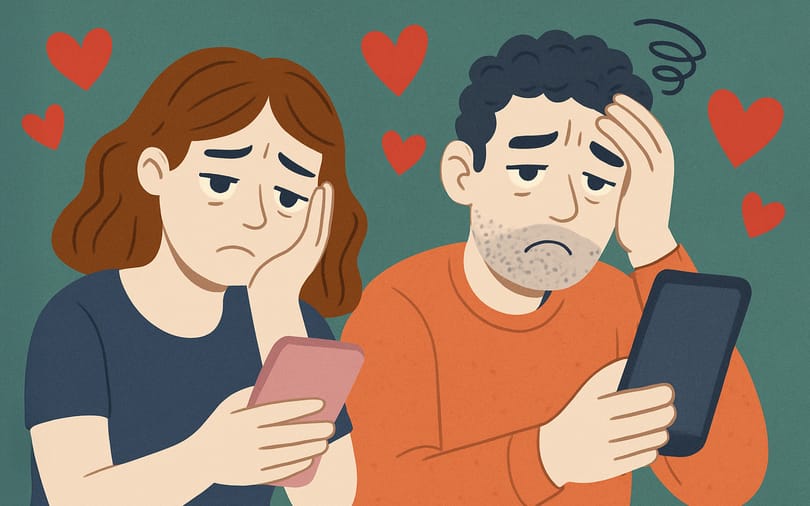A Microsoft folyamatosan dolgozik a Windows 10 kisebb-nagyobb újításain, nemrég 6 új funkció került a rendszerbe. Ezek mellett elérhetővé vált a sötét mód is, a Gépház > Személyre szabás > Színek szekcióban kell az Alkalmazás-üzemmód kiválasztása, itt kell Világos helyett kiválasztani a sötétet. Akiknek azonban még mindig nem érkezett meg a gépére a legfrissebb Windows-verzió, azoknak nem egyszerű bekapcsolni, de megéri: a teljes rendszer sötétté válik tőle. Ez egyrészt egészen szokatlan felhasználói élményt ad, másrészt – főleg esti számítógépezés idején – a szemet sem bántja annyira. Mutatjuk, hogyan kell beállítani.
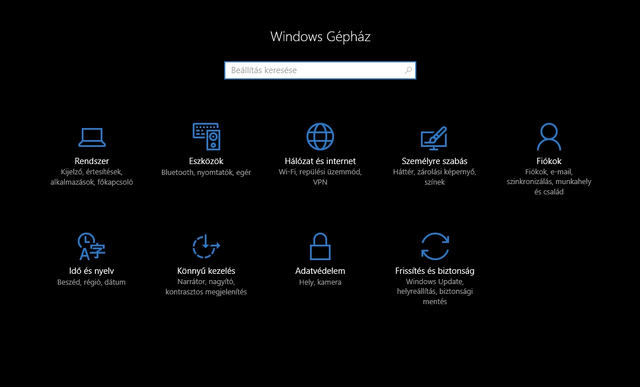
1. Kezdésként menjen az Asztalra, majd nyomja meg a win+r billentyűket, hogy felugorjon a Futtatás, oda pedig írja be, hogy regedit, és nyomjon egy entert.
2. A Beállításszerkesztőben keresse meg a HKEY_LOCAL_MACHINE > SOFTWARE > Microsoft > Windows > CurrentVersion > Themes > Personalize útvonalat. Ha a Personalize egység nem létezik, akkor hozza létre: a jobb egérgombbal kattintson a Themes mappára, majd a felugró menüből válassza az Új > Kulcs opciót, és nevezze el az új elemet Personalize néven.
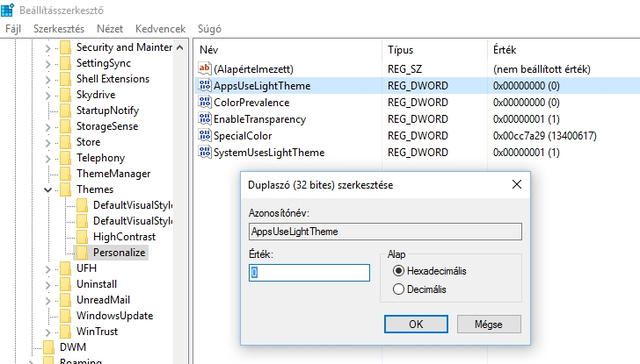
3. Az így létrejött “mappa” elnevezésén kattintson a jobb egérgombbal, majd válassza ki a felugró menüből az Új > Duplaszó (32 bites) menüpontot. Az így létrehozott duplaszót nevezze el AppsUseLightTheme-nek, majd nyissa meg és állítsuk az értékét 0-ra.
4. Ezek után navigáljunk a HKEY_CURRENT_USER > SOFTWARE > Microsoft > Windows > CurrentVersion > Themes > Personalize útvonalon. Ha nincs Personalize, hozzon létre egyet.
5. Hajtsa végre itt is a hármas pontban leírtakat.
Ha mindezzel megvagyunk, csak jelentkezzünk ki, majd újra be a fiókunkba, így máris bekapcsoltuk a fekete Windows módot. Azt azért megjegyeznénk, hogy a BTNHD által ajánlott sötét mód tapasztalatunk szerint nem 100 százalékos, vagyis nem lesz tőle minden egyes ablak fekete, viszont az alkalmazások többségénél színt vált a Windows.
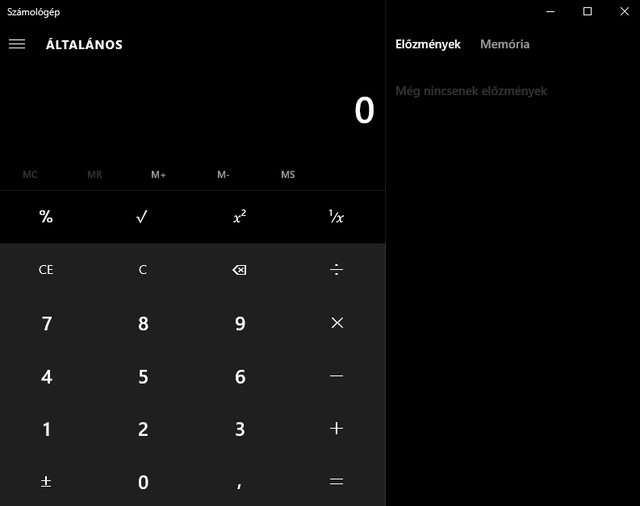
Ha máskor is tudni szeretne a Windows trükkjeiről, lájkolja a HVG Tech rovatának Facebook-oldalát.